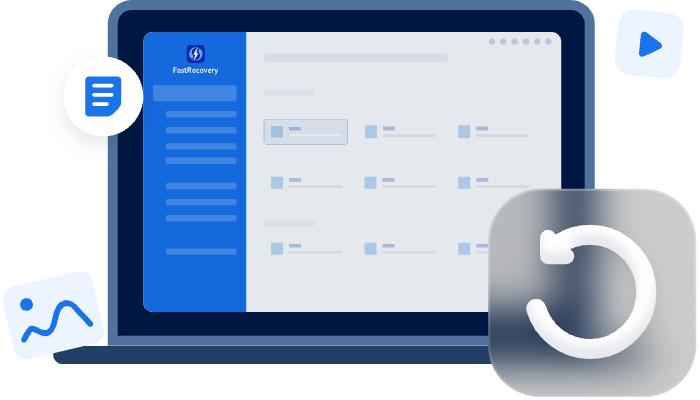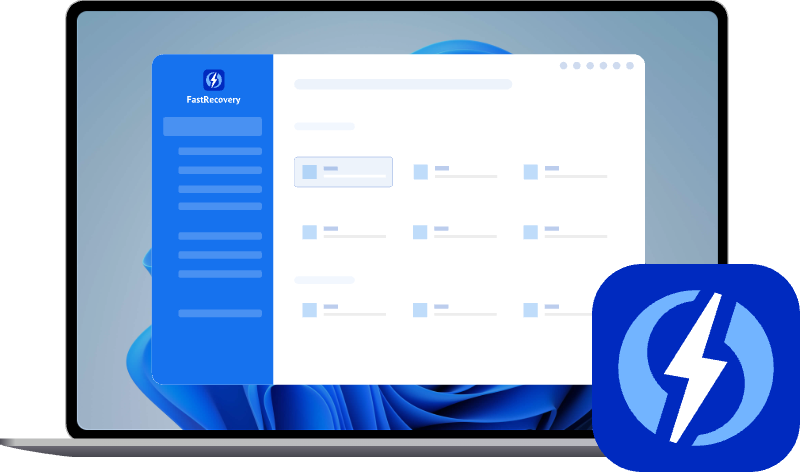Comment récupérer fichier après réinitialisation Windows 10 ?
La réinitialisation de Windows 10 peut entraîner la perte de fichiers importants. Ce guide vous explique comment vérifier vos sauvegardes, explorer le dossier Windows.old, utiliser l’invite de commande ou un logiciel spécialisé pour récupérer vos données rapidement et en toute sécurité.
Fichier perdu après réinitialisation Windows 10
Réinitialiser son PC Windows 10 peut sembler être une solution radicale, mais dans certains cas, c’est la seule option pour repartir sur de bonnes bases. Cela peut arriver lorsque le système est ralenti, infecté par un virus, ou que des erreurs persistantes empêchent l’utilisation normale de l’ordinateur. D’autres utilisateurs choisissent la réinitialisation lors de la vente de leur appareil, ou simplement pour faire un grand nettoyage.
Cependant, même si vous avez choisi de garder vos fichiers lors de la réinitialisation, il arrive parfois que certains documents disparaissent. Et si vous avez opté pour la réinitialisation complète, tous les fichiers personnels sont alors supprimés. La bonne nouvelle, c’est qu’il est encore possible de récupérer ces données, à condition d’utiliser les bonnes méthodes et de réagir rapidement.
Vérifier les sauvegardes disponibles sur le PC ou le cloud
Avant d’utiliser un logiciel tiers, il est important de vérifier si vos fichiers ne sont pas déjà disponibles dans une sauvegarde existante. Certains utilisateurs ont activé des options de sauvegarde sans forcément s’en souvenir, comme l’historique des fichiers ou OneDrive.
L’outil Historique des fichiers de Windows conserve automatiquement des copies de vos fichiers personnels si la fonction était activée. De même, OneDrive synchronise souvent les fichiers du bureau, documents et images. Même après une réinitialisation, ces fichiers peuvent être récupérables si la session Microsoft a été reconnectée.
Il est donc conseillé de faire le tour de ces options avant d’envisager une solution plus technique. Ces sauvegardes intégrées peuvent parfois vous faire gagner un temps précieux.
Comment récupérer les fichiers disparus après réinitialisation Windows 10 ?
Si les sauvegardes intégrées ne suffisent pas, il existe d’autres méthodes pour retrouver les fichiers perdus. Voici les principales solutions à essayer. Chacune d’elles dépend de votre situation : présence d'une sauvegarde préalable, type de réinitialisation effectuée, ou niveau de suppression.
Restaurer les fichiers depuis une image système Windows (sauvegarde complète)
Si vous aviez créé une image système avec l'outil de sauvegarde de Windows avant la réinitialisation, vous pouvez utiliser cette image pour retrouver vos fichiers, voire restaurer tout le système tel qu’il était à la date de la sauvegarde.
Cette solution est efficace si vous avez anticipé les problèmes en créant une sauvegarde régulière. Elle permet de revenir à un état fonctionnel complet sans perte de données.
1. Branchez le disque dur externe ou le support où se trouve votre image système.
2. Allez dans Paramètres > Mise à jour et sécurité > Récupération, puis cliquez sur « Redémarrer maintenant » sous Démarrage avancé.
3. Dans le menu bleu, choisissez Dépannage > Options avancées > Récupération de l'image système.
4. Sélectionnez l'image système à restaurer. Suivez l’assistant pour finaliser la restauration.
Rechercher les anciens fichiers dans le dossier Windows.old
Lors d’une réinitialisation sans suppression des fichiers, Windows crée un dossier nommé Windows.old. Ce dossier contient une copie de l’ancienne installation de Windows, y compris vos anciens fichiers utilisateurs. Il est souvent supprimé automatiquement au bout de quelques jours, donc il faut agir rapidement.
Cette solution est idéale si vous avez choisi l’option de réinitialisation qui conserve les fichiers, ou si le système a effectué une mise à niveau importante.
1. Ouvrez l’explorateur de fichiers. Accédez au disque C (ou le disque où Windows est installé). 3. Recherchez le dossier nommé « Windows.old ».
4. Ouvrez-le, puis accédez à Utilisateurs > [VotreNom] pour retrouver vos anciens fichiers.
5. Copiez les fichiers souhaités vers un emplacement sûr comme le bureau ou un disque externe.
Tenter la récupération via l'invite de commande
Si le système de fichiers est endommagé ou si les fichiers sont masqués après la réinitialisation, l'invite de commande peut parfois permettre d’afficher ou récupérer certains contenus. C’est une méthode manuelle qui s’adresse à ceux qui ont un peu d’expérience technique.
Elle est utile lorsque les fichiers semblent avoir disparu, mais que le disque n’a pas été complètement effacé ou réécrit.
1. Faites un clic droit sur le menu Démarrer, puis ouvrez Invite de commande (admin) ou Windows PowerShell (admin).
2. Tapez chkdsk C: /f pour vérifier et corriger les erreurs du disque, puis appuyez sur Entrée.
3. Ensuite, tapez la commande attrib -h -r -s /s /d C:\*.* pour rendre visibles les fichiers cachés.
4. Naviguez dans les dossiers pour voir si certains fichiers sont réapparus. Copiez les fichiers récupérés vers un autre emplacement sûr.
Utiliser AOMEI FastRecovery pour retrouver vos fichiers supprimés
Si aucune des méthodes précédentes n’a fonctionné ou si vous avez effectué une réinitialisation complète avec suppression des fichiers, la meilleure solution reste d’utiliser un logiciel de récupération spécialisé comme AOMEI FastRecovery. Ce programme est conçu pour retrouver des fichiers supprimés, même après une réinitialisation ou un formatage.
AOMEI FastRecovery prend en charge Windows 11, 10, 8, 7, ainsi que plusieurs systèmes de fichiers (NTFS, FAT32, exFAT, ReFS). Il permet de récupérer des documents, images, vidéos, archives, et bien plus. Vous pouvez par exemple récupérer une vidéo WMV. Il fonctionne avec des disques durs internes, des SSD, des disques externes, clés USB, cartes SD, etc.
Vous pouvez télécharger gratuitement AOMEI FastRecovery en cliquant sur le bouton ci-dessous. Une fois installé, suivez ces étapes pour récupérer vos données.
1. Lancez AOMEI FastRecovery sur votre PC. Sélectionnez le disque ou la partition où vos fichiers étaient stockés. Cliquez sur « Analyser » pour lancer la recherche des fichiers supprimés.
2. Une fois l’analyse terminée, parcourez les fichiers détectés. Vous pouvez utiliser le filtre pour rapidement trouver vos fichiers.
3. Sélectionnez ceux que vous souhaitez récupérer et cliquez sur « Récupérer ». Choisissez un autre emplacement pour enregistrer les fichiers restaurés.
Conclusion
Réinitialiser Windows 10 ne signifie pas que tout est perdu. Si vous avez agi rapidement et utilisé les bonnes méthodes, vous pouvez récupérer une grande partie de vos fichiers. Qu’il s’agisse du dossier Windows.old, d’une image système, de commandes avancées ou d’un logiciel de récupération comme AOMEI FastRecovery. Outre les fichiers du PC, ce logiciel vous permet aussi de récupérer les photos d'une carte SD d'appareil photo. Son usage est divers, essayez-par vous-même !